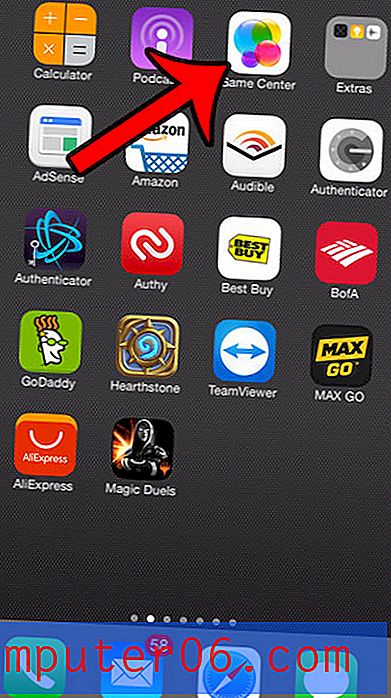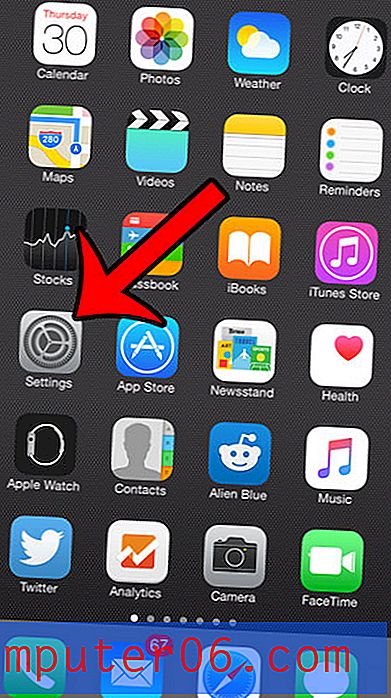Come nascondere le griglie nei Fogli Google
Le griglie sono un elemento importante sia per la modifica del foglio di calcolo su un computer sia per la visualizzazione del foglio di calcolo sulla pagina stampata. In effetti, Google Sheets ha impostato questo come comportamento predefinito per l'applicazione. Tuttavia, potresti trovarti in una situazione in cui è necessario visualizzare o stampare il foglio di calcolo senza linee della griglia.
Fortunatamente questa è un'impostazione che puoi regolare rapidamente. Il nostro tutorial ti mostrerà dove trovare il controllo di visibilità della griglia in Fogli Google, sia dalla schermata di modifica standard che dalla schermata Stampa.
Come disattivare le griglie nei Fogli Google
I passaggi nella guida seguente ti mostreranno dove trovare l'impostazione in Fogli Google che controlla le linee della griglia. L'interruttore della griglia controllerà se le linee della griglia sono visibili o meno sullo schermo e quando si stampa il foglio di calcolo. Questo è diverso da Excel, dove ci sono controlli separati per visualizzare e stampare le linee della griglia.
Passaggio 1: vai su Google Drive all'indirizzo https://drive.google.com/drive/my-drive e fai doppio clic sul file di Google Sheet per il quale desideri nascondere le linee della griglia.
Passaggio 2: fare clic sulla scheda Visualizza nella parte superiore della finestra.

Passaggio 3: fare clic sull'opzione Gridlines . Se le linee della griglia erano precedentemente visibili, ora dovrebbero essere nascoste.
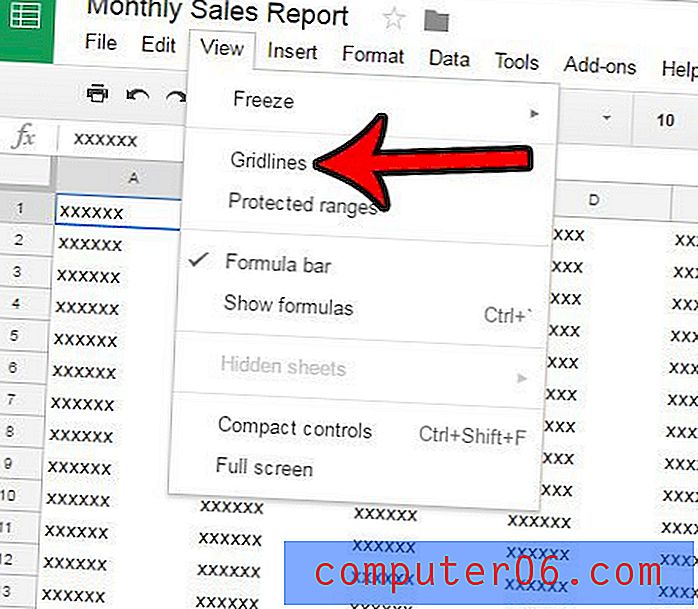
Si può notare se si va a stampare il foglio di calcolo che esiste anche un'opzione Mostra linee griglia nella scheda Formattazione della prima pagina Stampa. Se non hai modificato l'impostazione della griglia nei passaggi precedenti, puoi controllare se anche la griglia viene stampata da questo menu.
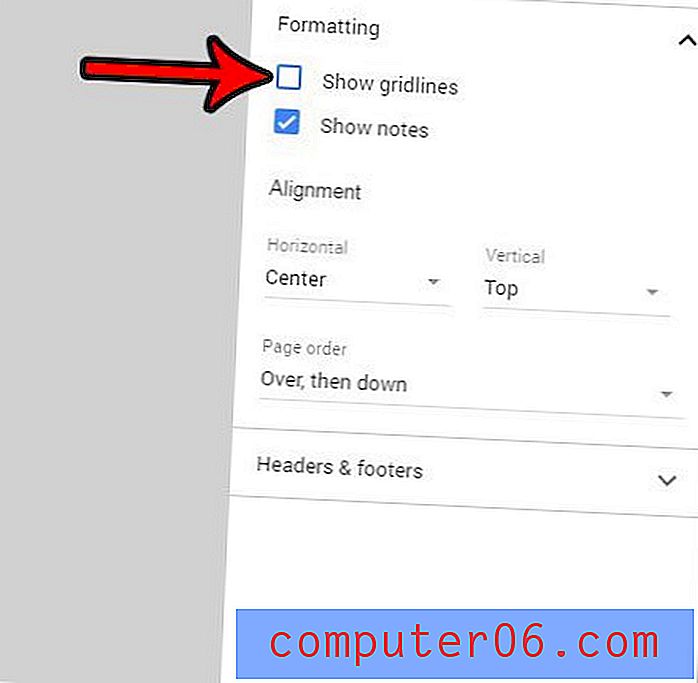
Tuttavia, se si nascondono le linee della griglia nel menu precedente, alternare l'impostazione Mostra linee della griglia in questa posizione non sembra influenzare la visualizzazione di tali linee della griglia. È possibile che questo sia solo un bug o qualcosa di specifico per la mia esperienza, ma vale la pena notare.
Lavori spesso su file di fogli con una squadra? Scopri come ripristinare una versione precedente di un file di Fogli nel caso in cui qualcuno commetta un errore durante la modifica del foglio di calcolo ed è più semplice ripristinare una versione precedente che tenta di risolvere il problema.